Steam’de kullanıcı rekorunu defalarca kıran PUBG’de, FPS arttırma yöntemlerini anlattık. Gerek optimizasyon sorunlarından dolayı, gerek bilgisayarınızın kötü sistem özelliklerinden dolayı FPS sorunu yaşıyor olabilirsiniz. PlayerUnknown’s BattleGrounds nasıl fps yükseltilir sorunuzu, bu rehber ile cevaplamaya çalıştık.
Oyunu kazanıp, “Winner winner, chicken dinner.” mottosunu görebilmek için rakipleriniz ile eşit şartlarda yarışıyor olmanız gerekiyor. Bunun için yüksek FPS ile düşük ping değerlerine ihtiyacımız olacak. Çok uzattım, fps sorunu çözümü rehberine başlayalım o zaman.
PUBG Nasıl FPS Arttırılır?
Bu rehberi 4 farklı yöntemden oluşturduk. Hepsini yaptıktan sonra, ciddi bir fps artışı yaşayacaksınız, ve muhtemelen drop – kasma sorunları da ortadan kalkmış olacak.
Steam Ayarlarıyla PUBG FPS Arttırma
Aynı CS:GO’da olduğu gibi, bu oyunda da Steam başlatma seçeneklerine gireceğiniz birkaç kod ile fps’inizi yükseltmeniz mümkün. Aşama aşama nasıl yapılacağını anlattık:
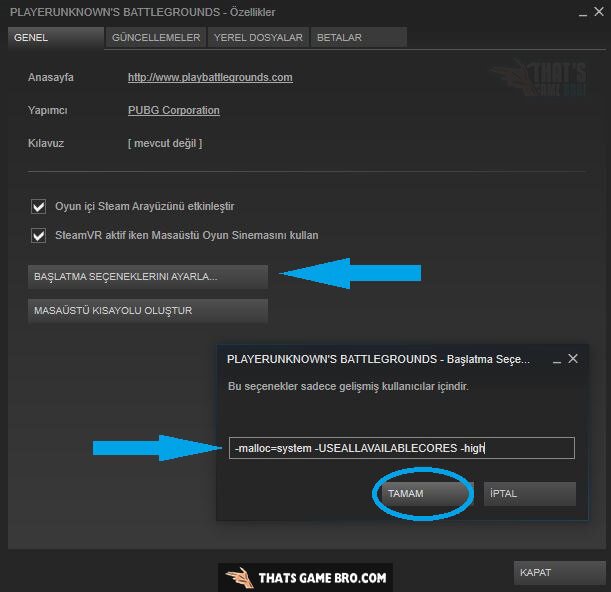
- Bu adımları, oyun kapalıyken yapmanız gerektiğini unutmayın.
- Steam kütüphanenizi açın.
- PUBG’nin üstüne sağ tıklayın.
- Çıkan menüdeki “Özellikler” butonuna tıklayın.
- Açılan pencerenin “Genel” sekmesine gelin ve “Başlatma seçeneklerini ayarla” yazısına tıklayın.
- Açılan satıra -malloc=system -USEALLAVAILABLECORES -high komutlarını yapıştırıp, “Tamam” diyerek kapatabilirsiniz. Aşağıda vermiş olduğum kodları da listeye isteğiniz doğrultusunda ekleyebilirsiniz.
Şimdi üstte verdiğim kodların ve daha fazlasının ne işe yaradığını anlatacağım. Bunları isterseniz tek tek başlatma seçenekleri bölümüne ekleyebilirsiniz.
| -malloc=system | Oyunu Windows’a optimize ederek açar. |
| -USEALLAVAILABLECORES | Bilgisayarınızın tüm işlemcisini kullanmasını sağlar. |
| -maxMem= (Örnek: -maxMem=8192) | Ram’inizin tamamını kullanmayı sağlar, kaç GB raminiz varsa, MB cinsinden yazın. |
| -high | Oyun açıldığı zaman, tüm işlemcinizin PUBG’ye odaklanmasını sağlar. |
Nvidia Ayarlarıyla FPS Yükseltme
PUBG, Amd’de daha iyi performans gösterirken, Nvidia’da durum maalesef böyle değil. Oyunu Nvidia için optimize etmeye geçelim.
- Masaüstüne sağ tıklayıp Nvidia Denetim Masası‘nı açalım.
- 3D Ayarlar bölümüne girip “Program Ayarları” bölümüne gidelim.
- Gelen pencerede PUBG gözüküyorsa ne güzel, gözükmüyorsa da “Add” diyerek PUBG’yi eklemeniz gerekecek. Genelde şu dizinde olur: Steam\steamapps\common\PUBG\TslGame\Binaries\Win64
PUBG’yi Nvidia Denetim Masası’na eklediğimize göre, şimdi optimizasyon ayarlarını yapmaya geçelim:
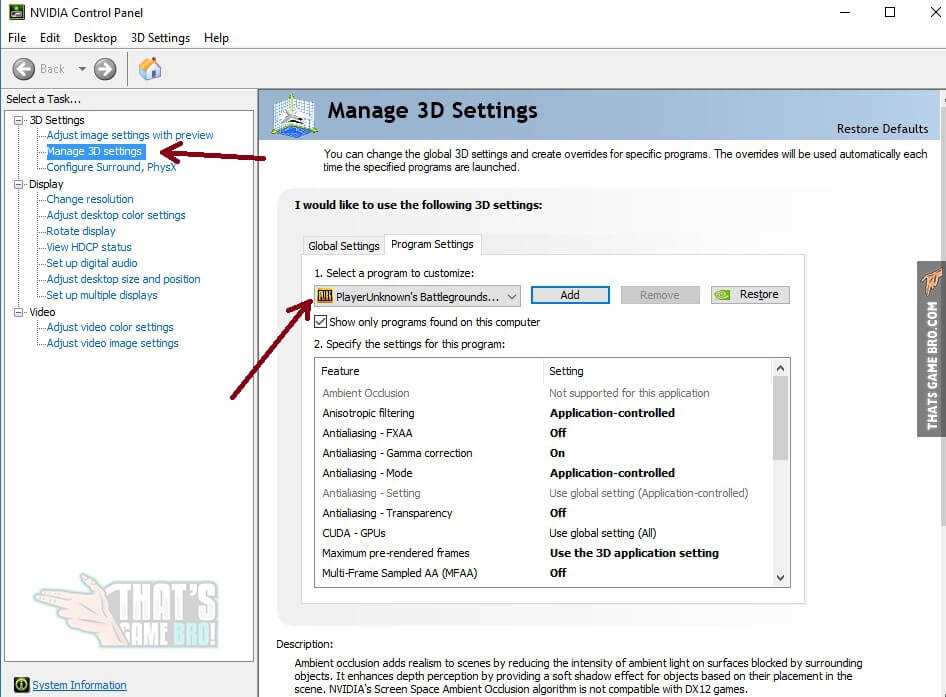
- Bağlantılı Optimizasyonu: Açık
- Bilgisayar performansı için optimize et: Kapalı (Açığı seçerseniz bilgisayarınızın daha az zorlanması için oyundaki FPS’iniz düşer, o yüzden kapalı.)
- Birden çok kareli örneklenmiş kenar yumuşatma: Kapalı
- Birden çok ekran/karma GPU hızlandırma: Tek ekran performans modu
- CUDA – GPU’lar: Genel ayarları kullan (Tümü)
- Doku süzme – Kalite: Yüksek Performans
- Doku süzme – Eşyönsüz örnek optimizasyonu: Kapalı
- Doku süzme – Negatif LOD tercihi: İzin ver
- Doku süzme – Trilineer optimazsyon: Açık
- Düşey senkronizasyon: 3D Uygulama ayarlarını kullan.
- Eşyönsüz süzme: Kapalı
- Gölgelendirici önbelleği: Açık
- Güç yönetimi modu: Maksimum performansı tercih et
- Kenar Yumuşatma – Ayarlar: Genel ayarları kullan
- Kenar Yumuşatma – FXAA: Kapalı
- Kenar Yumuşatma – Gama düzeltmesi: Kapalı
- Kenar Yumuşatma – Mod: Kapalı
- Kenar Yumuşatma – Saydamlık: Kapalı
- Önceden oluşturulan max kare sayısı: Genel ayarları kullan
- Önceden oluşturulmuş Sanal gerçeklik kareleri: Genel ayarları kullan
- Üçlü ara bellekleme: Genel ayarları kullan (Kapalı)
Görüntü Ayarlarıyla FPS Sorunu Çözümü
Bunu zaten herkes yapmıştır, ancak yine de anlatalım. Burada, grafik kalitesini düşüreceğiz, ancak merak etmeyin, bu size bir avantaj kazandıracak. Profesyonel oyuncular da düşük ayarlarda oynuyor, bu ortam görüntüsünü basitleştirerek bir yandan rakibinizi iyi görmenizi sağlıyor, diğer yandan da FPS yükseltmenize. Görüntü ayarlarını, şağıdaki görseldeki gibi yapmanız yeterli olacak:

PUBG FPS Optimizasyon Programı
Türk bir arkadaş tarafından yapılan bu optimizasyon programı sayesinde, sadece PUBG’de değil, GTA 5, Leauge of Legends, H1Z1 oyunlarında da FPS artışı yakalayacaksınız ve fps dropları gözle görülür derecede azalacak.
Açık kaynak kodlu, virüssüz tamamen güvenilir olan programı bu sayfanın “Downloads” bölümünden indirebilirsiniz.
Ne kadar işe yaradı?
Yukarıdaki fps arttırma yöntemlerini Facebook sayfamız üzerinden paylaştıktan sonra, “Teşekkürler fps’im 45’den 60’a çıktı” veya “Neredeyse hiçbir işe yaramadı” şeklinde her iki türden de onlarca yorum geldi.
Bu yöntemler, özetle işletim sisteminizin PUBG’ye daha fazla önem vermesini sağlar ve gereksiz arka plan işlemlerinden arınmaya yarar. Eğer hala FPS’iniz yerinde sayıklıyorsa, kasma sorununuz geçmediyse yeni bilgisayar almanın, ya da yeni sistem parçaları almanın zamanı gelmiş demektir.
Ayrıca tavsiye: Oyuna yeni eklenen Miramar, başka bir deyişle çöl haritasında birçok kullanıcı oldukça daha yüksek FPS aldığını söylüyor. Bu haritada oynamaya çalışarak oyundan daha insani performans alabilirsiniz.
» CS:GO FPS Arttırma Yolları adlı yazı, ilginizi çekebilir.
Bu makalemizde sizlere PUBG oyunundaki, baş belası FPS sorununun çözümünü anlatmaya çalıştık. Oyun içi sorunlarımızı çözdüğümüze göre, PUBG Bahis siteleri yazımıza bakıp, itemlerinizi katlamaya ne dersiniz?
FPS Arttırma konusunda başka bildiğiniz yöntemler varsa yorum bölümünden bizimle paylaşmayı unutmayın.














Teşekkür ederim 20-30 fps artışı oldu neredeyse donma sorunlarımın çoğu geçti diyebilirim hala ufak tefek olsa da eskiye nazaran muhteşem
Amd FX-4300 3.8 Ghz işlemci,GTX 560 4 gb ekran kartı.8 gb ram Düşük ayarlarda Kaç fps alırım ?
Gt 920m 2gb
İ5 5200u
4gb ram
20 fps alırmıyım :d?
Yalancı şerefsizler sizin yüzünüzden oyunu silip tekrar yüklemek zorunda kaldım aldığım 55 fps yi 15 e nasıl düşürmeyi başardınız amk
Bir yere armıyorsun programı direkt çalıştırıyorsun ama bence gerekli bir şey değil yapmasan da olur.
işlemci: i5
ram:8gb
windows 8
nvidia geforce gt 630 m
20 ve 30 fps arası alıyorum daha çıkmıyor niye böle
Intel core i7 6700HQ
Geforce 950m
8 GB RAM (7.89 Kullanılabilir)
windows 10
Monster abra a.7
oyun kasmıyor ama çok geç giriyor oyuna geç girmesini nasıl çözebilirim?
cevap verirseniz sevinirim
İşlemcin oldukça iyi ekran kartı biraz zayıf ama iyi bir fps için gayet yeterli.
Ram ve harddiskten geç açılma sorununun olduğunu düşünüyorum. Rami yükseltmek biraz hızlandırır, daha da önemlisi ssd alabilirsin.
Maliyetsiz çözüm yöntemi olarak da Adcanced System Care’in disk birleştirici bir özelliği vardı, onu kullanarak iyileştirmeler yapabilirsin.
Geforce GTX 430 intel core i5 2500cpu 3.30 ghz 8gb ram 64 bit ben ekran kartından dolayı düşük alıyoprum fps ana menüde 15 – 16 oyunda da öle bişey başka bi çaresi varmı?
Ekran kartın çok düşük, bu yöntemler daha çok işlemciyi rahatlatıyor. Yapacak bir şey yok, kasanın/laptop’un ısısını düşük tutarak en azından fps’ni stabil tutabilirsin.
GeForce 940M
Intel(R) Core(TM) i5-6200U CPU @ 2.30GHz
8 GB RAM
Windows 10
KAÇ FPS ALIRIM ?
30-40 arası alırsın gibime geliyor bir de bu yöntemleri uygulayarak drop yemesini de engellersin.
GeForce 940M Laptop
Intel i5 6200U 2.30Ghz
8gb RAM
64bit windows 10
Ben son güncellemeden sonra 10-15 fps alıyorum normalde 35-40 fps alıyodum çok kötü bir optimizasyon var oyunda
Oyundaki ayarı yaptıktan sonra oyunum çöktü :/
Programın açık kaynak olduğu söylendi fakat ben ortada bir kod göremiyorum. Yardımcı olursanız sevinirim
İşlemcim iyi diyorsan 30-40 fps alırsın herhalde, ramin de yeterliyse.
Nvidia 940mx oyun için nasıl performans gösterir? (işlemcim süper)
https://uploads.disquscdn.com/images/7e095b4dd7e6fb3fe52e90eff397b2d70f6b72a35aac910643e8e366202e73bc.png Mailde yazdığım gibi siteniz eklenmiştir. Hayırlı uğurlu olsun. Pubg 1.0 güncellemesi için hazırız.
GTX 965M 4GB var bu grafik ayarlarını mı kullanayım ?